Не всеки човек трябва да направи екранна снимка, ноза тези, които го правят, важно е намирането на добър софтуер, който да го вземе. Решението за използване на един софтуер над другия може да се основава на качеството на екрана, който взема, лекотата на използване и какви функции има. Screenshoter е разширение на Firefox, което ви позволява да вземетеекранни снимки на пълни уеб страници или определена по поръчка област на уеб страницата. Разширението запазва екранните снимки във формат PNG или JPEG. Разширението е лесно за използване, а качеството е сравнително добро.
Разширението добавя камера като бутон междуURL лентата и бутона назад и напред по подразбиране (бутонът може да бъде преместен с помощта на опциите за персонализиране на лентата с инструменти). Снимките на екрана могат да се правят с помощта на бутона на лентата с инструменти или клавишните комбинации. Разширението ви позволява да направите екранна снимка на пълна страница (превърта се автоматично), видимата част на уеб страницата, т.е. каквото се вижда в прозореца без превъртане или определена по поръчка част от уеб страницата.

Кликнете върху бутона за разширение и изберете кой тип екранна снимка искате да направите и изберете една от трите опции от подменюто, за да направите снимката. Най- Запази опцията използва заглавието на страницата и датата като име, за да запази файла. Най- Запази като… опция ви позволява да въведете име за изображението себе си и копие опцията копира екрана в буфера ви и ви позволява да го поставите навсякъде.
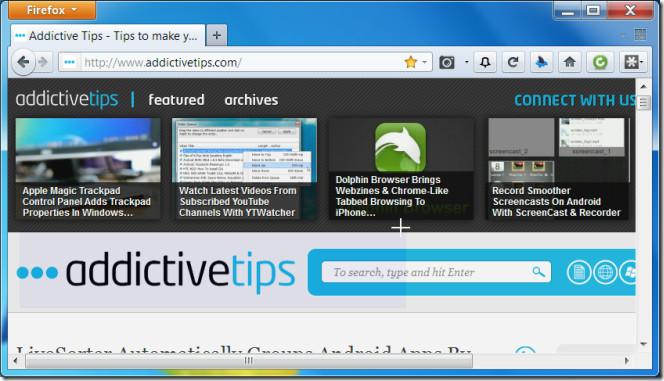
Разширението ви позволява да определите местоположение по подразбиранеза запазване на екрана в. Снимките на екрана се запазват чрез мениджъра за изтегляне на Firefox, но на местоположението, което сте посочили вместо в обичайното място за изтегляне. Можете да зададете действие по подразбиране за бутона на лентата с инструменти. Действието по подразбиране определя единичното действие, което ще се задейства, когато щракнете върху иконата на разширението. Можете да го настроите да запише или копира цяла страница, селекция или просто видимата част на страницата. Изберете в кой формат трябва да се записват екранните снимки, като проверите или PNG, или JPEG.
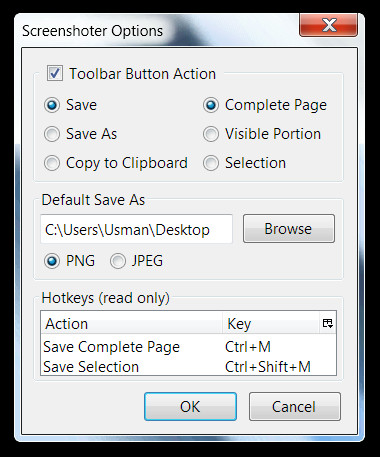
Клавишните комбинации се четат само, т.е. получавате това, което получавате, и няма да ги променяте. Ctrl + M запазва пълна страница, а Ctrl + Shift + M ви позволява да изберете и запазите част от уеб страницата. Потребителите на Chrome могат да се обърнат към все по-популярното разширение за екрана на уеб страници, което е подобно по функционалност, но сравнително по-бавно.
Инсталирайте разширението на Screenshoter за Firefox



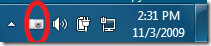


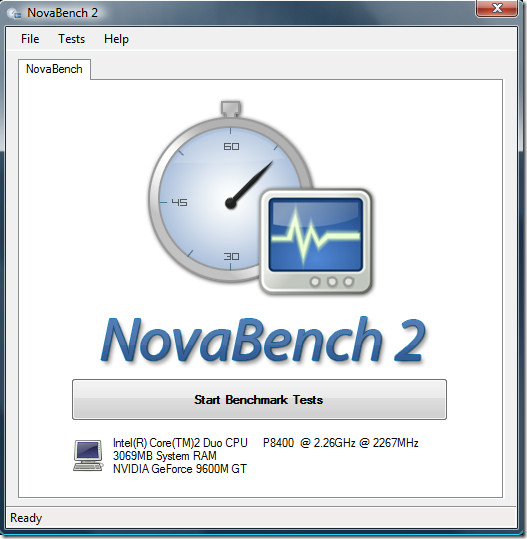






Коментари